Kako promijeniti korisničko ime Instagram
Korisničko ime je jedan od najvažnijih kriterija za koje možete pronaći druge korisnike na Instagrama. Ako ste se prijavili za registraciju s Instagramom, što vam sada ne odgovara, programeri popularne socijalne službe pružili su mogućnost uređivanja tih informacija.
Na Instagrama postoje dvije vrste korisničkog imena - prijava i vaše pravo ime (alias). U prvom slučaju, prijava je sredstvo za autorizaciju, tako da nužno mora biti jedinstveno, tj. Niti jedan drugi korisnik ne može biti pozvan točno na isti način. Ako govorimo o drugom tipu, informacije mogu biti proizvoljne, što znači da možete odrediti svoje pravo ime i prezime, pseudonim, naziv organizacije i druge informacije.
sadržaj
Metoda 1: Promijenite korisničko ime s pametnog telefona
U nastavku ćemo pogledati kako se promjena prijave i imena provodi putem službene aplikacije koja se besplatno distribuira u službenim trgovinama za Android, iOS i Windows.
Promijenite prijavu na Instagramu
- Da biste promijenili prijavu, pokrenite aplikaciju, a zatim idite na desnu stranu kartice da biste otvorili stranicu profila.
- U gornjem desnom kutu kliknite ikonu zupčanika da biste otvorili postavke.
- U odjeljku "Račun" odaberite "Uredi profil" .
- Drugi se grafikon naziva "Korisničko ime" . Ovdje se registrira vaša prijava, koja mora biti jedinstvena, odnosno ne smije koristiti ni jedan korisnik ove društvene mreže. U slučaju da je prijava zauzeta, sustav će vas odmah obavijestiti.
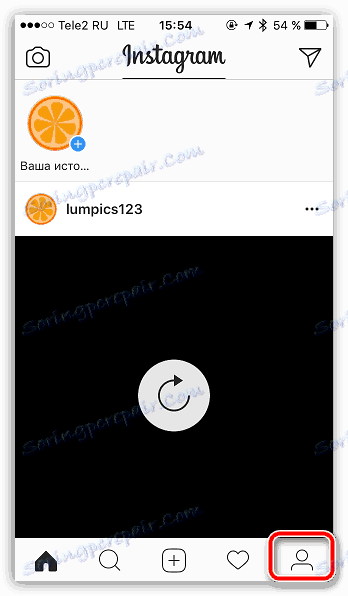
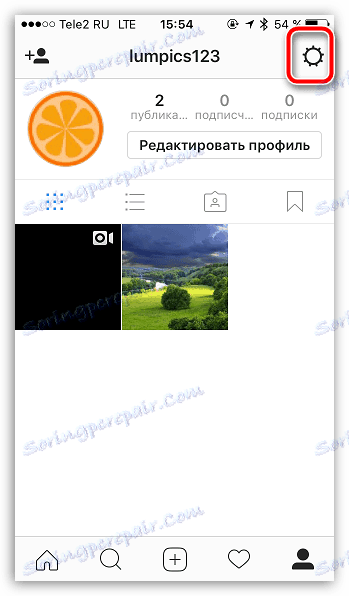
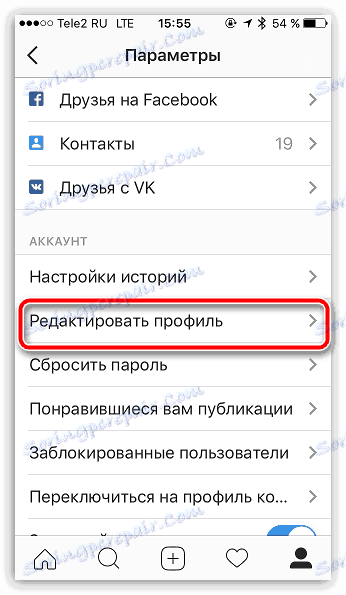
Skrenimo pozornost na činjenicu da prijava mora biti napisana isključivo na engleskom jeziku uz moguću uporabu brojeva i nekih znakova (na primjer, podvlačnost).


Promijenite naziv na Instagramu
Za razliku od prijave, naziv je parametar koji možete proizvoljno odrediti. Te se informacije prikazuju na vašoj stranici profila odmah ispod avatara.
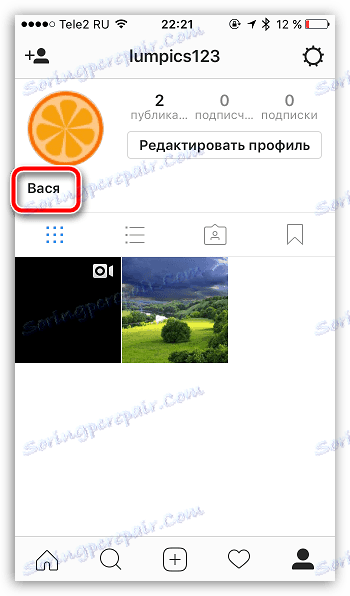
- Da biste promijenili to ime, idite na desnu stranu kartice, a zatim kliknite ikonu zupčanika da biste otvorili postavke.
- U odjeljku "Račun" kliknite gumb "Uredi profil" .
- Prvi se grafikon naziva "Ime" . Ovdje možete navesti proizvoljan naziv na bilo kojem jeziku, na primjer "Vasily Vasiliev". Da biste spremili izmjene, kliknite gumb "Završi" u gornjem desnom kutu.
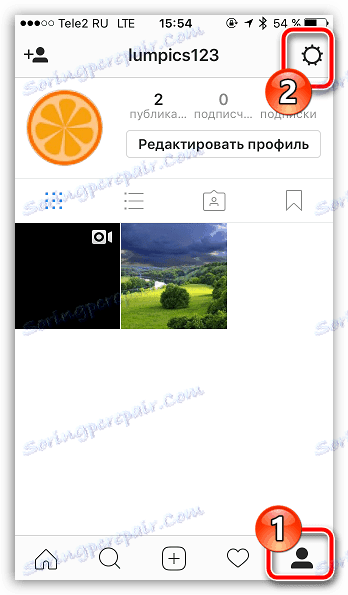
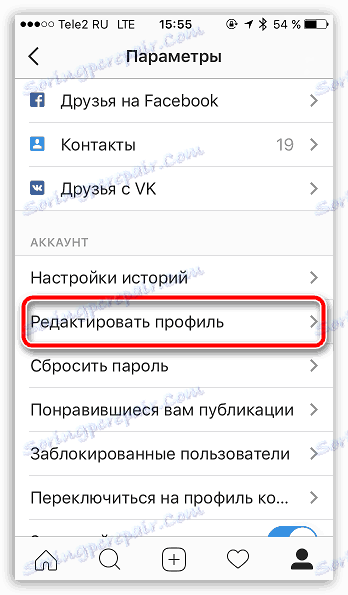
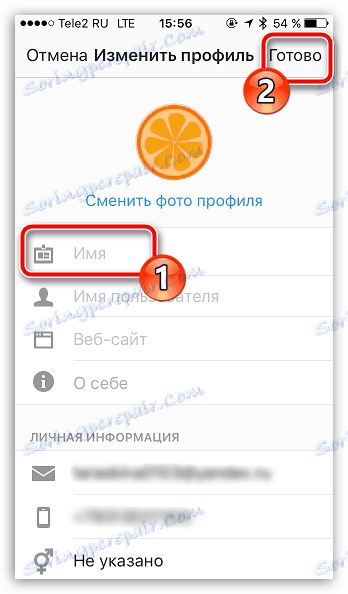
Druga metoda: Promijenite korisničko ime na računalu
- Idite na bilo koji preglednik Instagram web stranica i, ako je potrebno, prijavite se svojim vjerodajnicama.
- Otvorite stranicu profila klikom na odgovarajuću ikonu u gornjem desnom kutu.
- Kliknite gumb "Uredi profil" .
- U stupcu "Naziv" vaše se ime pojavljuje na stranici profila ispod avatara. Polje "Korisničko ime" treba navesti vašu jedinstvenu prijavu, koja se sastoji od slova engleske abecede, brojeva i simbola.
- Pomaknite se do dna stranice i kliknite gumb "Pošalji" da biste spremili promjene.
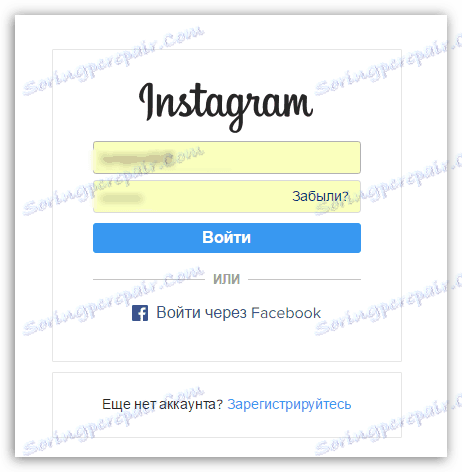
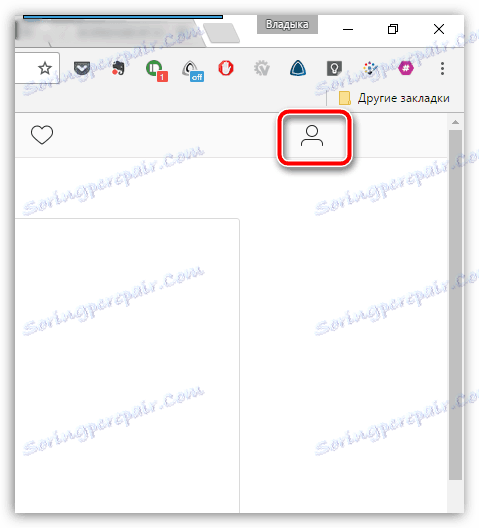
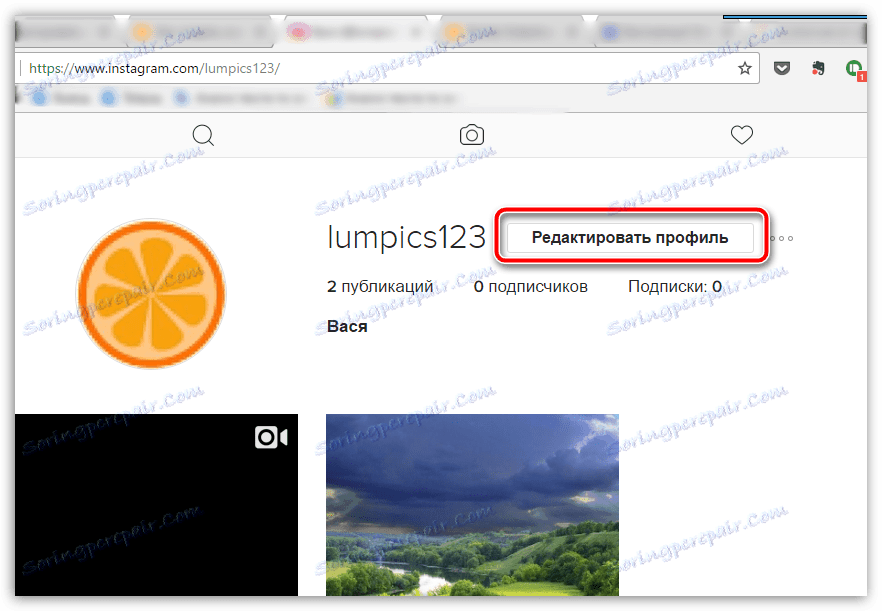
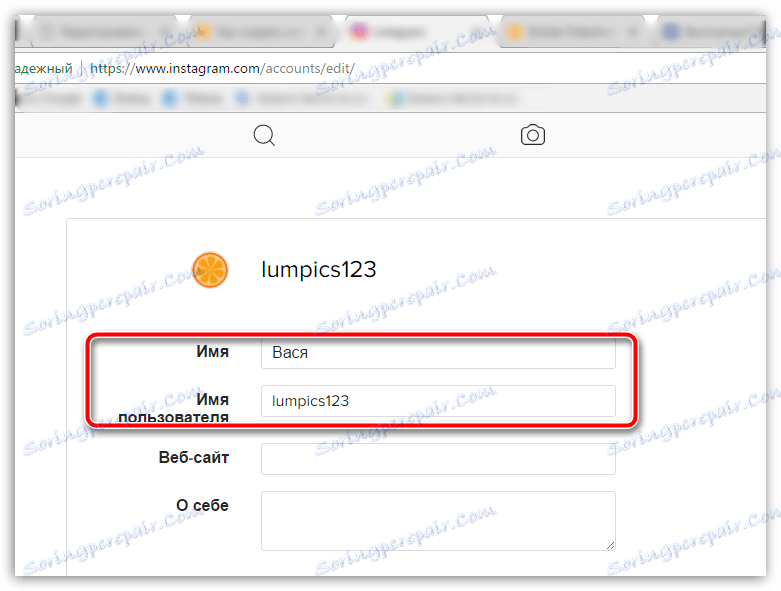
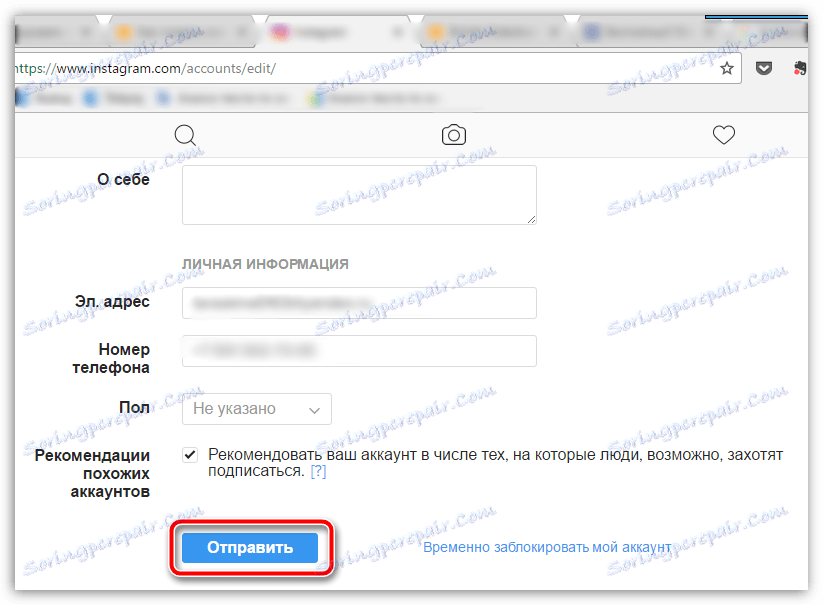
Na temu mijenjanja korisničkog imena za danas je sve. Ako imate pitanja, pitajte ih u komentarima.
